在使用WPS时,给页眉添加边框可以使内容看着更美观,那么该如何操作呢?一起来了解一下吧
怎么给页眉内容添加边框
▪点击「插入」选项卡-「页眉页脚」按钮。
WPS如何制作随机菜单 WPS制作随机菜单的方法
在WPS中,是可以制作随机表格的,只需要通过按键刷新,就更新单元格数据,今天带给大家随机菜单的制作方法,一起来了解一下吧
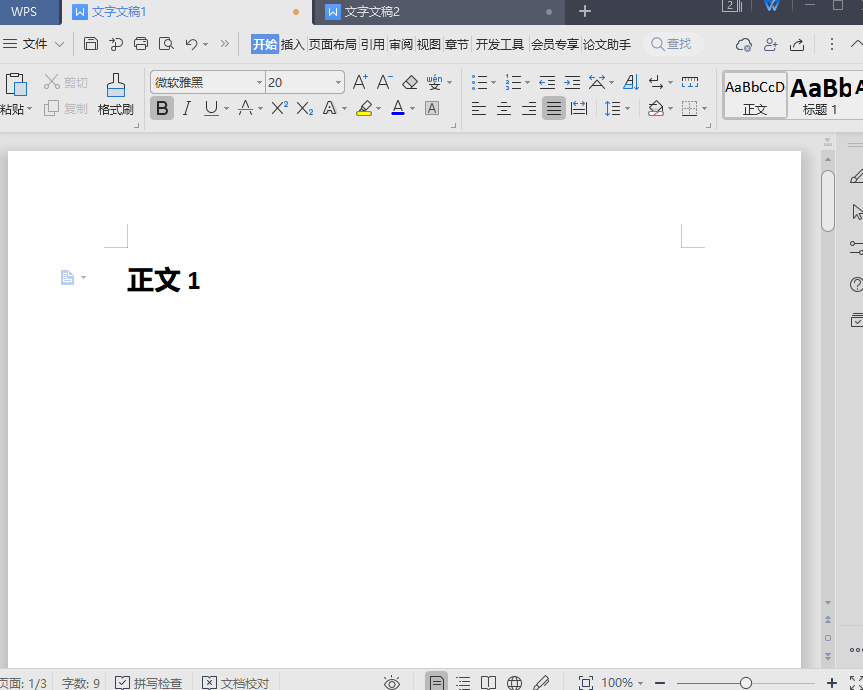
▪将光标放在页眉编辑处,点击「插入」选项卡-「文本框」,绘制一个文本框。在文本框中编写页眉内容,调整大小与位置。
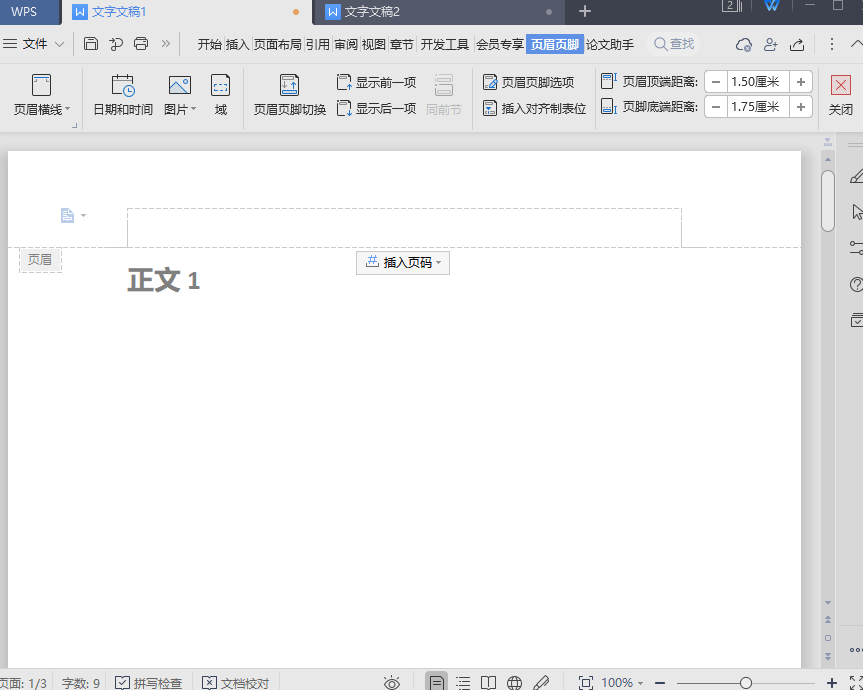
▪点击「页眉页脚」选项卡-「关闭」按钮,保存页眉设置。
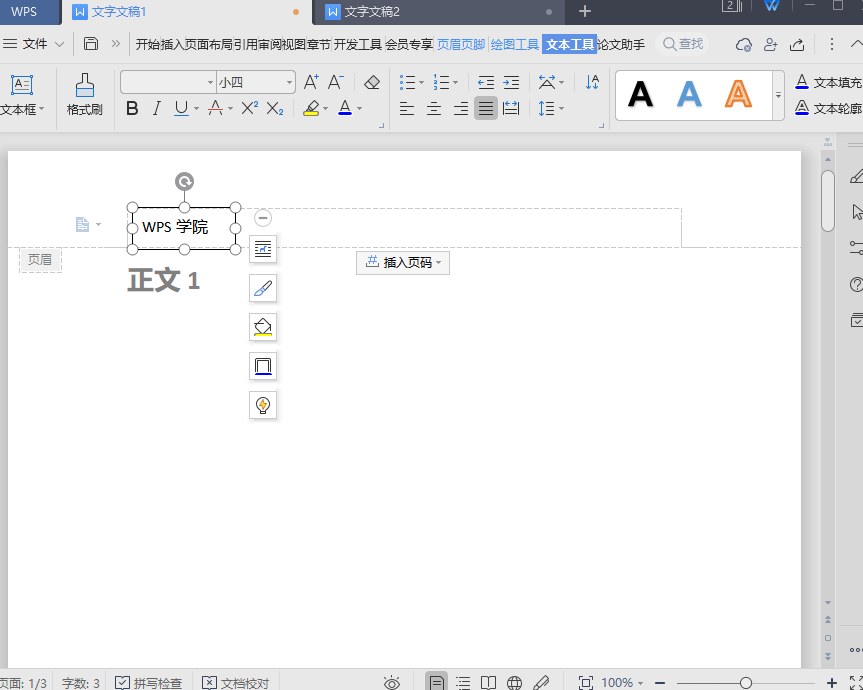
WPS删除单元格出现禁止操作警示窗该怎么办
在使用WPS时,有时会遇到删除单元格时出现“不允许此操作。此操作正试图在工作表中移动表中的单元格”的提示,这是什么原因,该如何解决呢,一起来了解一下吧






